Cómo configurar el seguimiento del correo electrónico en WordPress (aperturas, clics y más)
¿Quieres configurar el seguimiento del correo electrónico de WordPress en tu sitio?
El seguimiento de correos electrónicos de WordPress te ayudará a ver si tus usuarios reciben, abren y hacen clic en tus correos electrónicos
En este artículo, te mostraremos cómo puedes configurar fácilmente el seguimiento de correos electrónicos de WordPress para obtener nuevas perspectivas
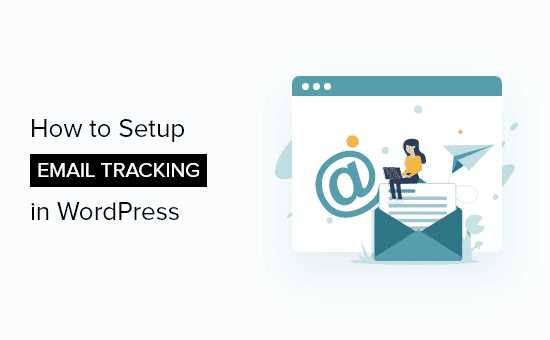
Nota: Este artículo se refiere específicamente a los correos electrónicos enviados desde tu sitio de WordPress, como recibos de pedidos, correos de restablecimiento de contraseñas, seguimientos de formularios de contacto, etc. No se trata de los correos electrónicos de marketing que envías con tu servicio de marketing por correo electrónico, porque esos ya tienen incorporado el seguimiento de aperturas y clics.
¿Por qué configurar el seguimiento del correo electrónico en WordPress?
Al hacer un seguimiento de los correos electrónicos de tu sitio de WordPress, podrás ver quién abre y hace clic en tus correos electrónicos. Además, obtendrás informes detallados sobre la capacidad de entrega de los correos electrónicos.
Esto te ayuda a asegurarte de que todos los correos electrónicos de tu sitio web llegan a tus usuarios. Incluso puedes reenviar los correos electrónicos que no se hayan entregado para mejorar la experiencia general del usuario
Hay todo tipo de razones para hacer un seguimiento de tus correos electrónicos en WordPress:
- Ver qué enlaces de tus correos electrónicos se pulsan
- Asegúrate de que se envían los correos electrónicos importantes del sitio de afiliación y de los cursos en línea
- Comprueba si los correos electrónicos enviados por un determinado plugin se entregan
- Asegúrate de que los correos electrónicos de pedido y confirmación de la tienda online llegan a tus usuarios
Tanto si tienes un blog de WordPress como un sitio web de una pequeña empresa, WordPress enviará todo tipo de notificaciones automáticas por correo electrónico a tus usuarios.
Puede tratarse de información de registro de nuevos usuarios, correos de restablecimiento de contraseña, comentarios, actualizaciones de WordPress y mucho más
Debes asegurarte de que todos los correos electrónicos enviados desde tu sitio web vayan a la bandeja de entrada de tu usuario y no a la carpeta de spam.
La mejor manera de hacerlo es utilizando un proveedor de servicios SMTP para mejorar la entregabilidad del correo electrónico. Para más detalles, consulta nuestra guía sobre cómo solucionar el problema de que WordPress no envíe correos electrónicos.
Dicho esto, veamos cómo configurar el seguimiento del correo electrónico de WordPress, paso a paso.
Configurar el seguimiento del correo electrónico en WordPress
Para este tutorial, vamos a utilizar el WP Mail SMTP plugin. Es el mejor plugin SMTP para WordPress del mercado, utilizado por más de 2 millones de sitios web.
Te permite enviar fácilmente todos tus correos electrónicos de WordPress utilizando un servidor SMTP y mejorar la capacidad de entrega de correos electrónicos de tu sitio web de WordPress
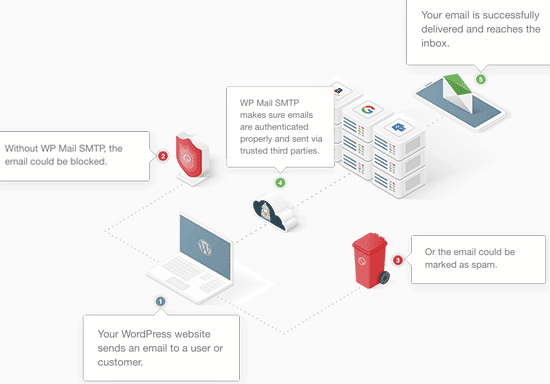
Paso 1. Instalar y configurar WP Mail SMTP
Lo primero que tienes que hacer es instalar y activar el WP Mail SMTP plugin. Para más detalles, consulta nuestra guía para principiantes sobre cómo instalar un plugin de WordPress.
Tras la activación, tienes que ir a WP Mail SMTP " Configuración para configurar los ajustes de tu plugin
A continuación, tienes que introducir tu clave de licencia y hacer clic en el botón "Verificar clave"

Puedes encontrar esta información en tu cuenta en el sitio web de WP Mail SMTP
Una vez hecho esto, tienes que desplazarte hacia abajo en la página hasta la sección "Mailer". Aquí elegirás cómo quieres enviar tus correos electrónicos de WordPress.
El plugin WP Mail SMTP funciona con cualquier servicio SMTP. Hay opciones de configuración fáciles para los proveedores más populares, como Gmail, Outlook, SendInBlue, SendGrid, Amazon SES y otros
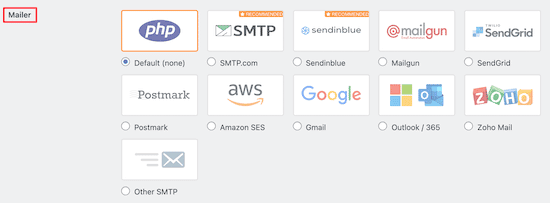
Simplemente haz clic en el mailer que quieras utilizar, y habrá instrucciones detalladas sobre cómo puedes configurarlo correctamente.
La opción por defecto es utilizar el mailer PHP. Sin embargo, no recomendamos este método porque no es fiable.
La mayoría de los servidores de alojamiento de WordPress no están configurados para enviar correos electrónicos. Por lo tanto, es posible que tus correos electrónicos de WordPress nunca lleguen a tus usuarios o acaben en su carpeta de spam
Para más detalles sobre la configuración de tu servidor SMTP, consulta nuestra guía sobre cómo utilizar un servidor SMTP gratuito para enviar correos electrónicos de WordPress
Paso 2. Activar el seguimiento de los correos electrónicos de WordPress
Ahora que has configurado el plugin, es el momento de activar las funciones de registro y seguimiento del correo electrónico.
Una vez activado, el plugin añadirá automáticamente un píxel de seguimiento a cada correo electrónico que envíes desde WordPress.
Para ello, ve a WP Mail SMTP " Configuración y luego haz clic en la opción de menú "Registro de correo electrónico".
Después, deberás asegurarte de que la casilla "Activar registro" está marcada para los registros de correo electrónico.
Si no lo está, marca la casilla ahora. Esto mantendrá un registro de los detalles básicos de tus correos electrónicos y los almacenará en tu base de datos de WordPress
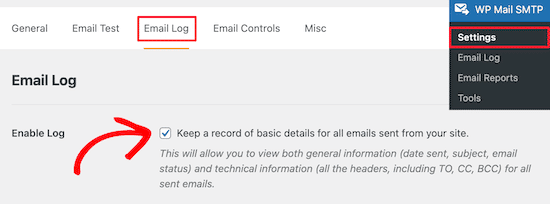
También necesitarás activar esto si quieres reenviar correos electrónicos en WordPress
A continuación, verás unas cuantas casillas más que te permiten activar opciones adicionales de seguimiento del correo electrónico. Te recomendamos que marques todas las casillas para disponer de más datos de seguimiento del correo electrónico
En primer lugar, puedes elegir guardar una copia del cuerpo del correo electrónico. Esto te permite buscar el contenido de los correos electrónicos y también reenviar el correo completo si no se envía.
Sólo tienes que marcar la casilla "Registrar el contenido del correo electrónico" para activarlo.

A continuación, puedes guardar una copia de los archivos adjuntos que se envían desde tu sitio. Esto puede ser útil si un correo electrónico no se envía y necesitas reenviar el adjunto.
Para activar esto, debes marcar la casilla "Guardar archivos adjuntos"

Después, puedes hacer un seguimiento de cuándo se abre un correo electrónico y de los enlaces en los que se hace clic marcando las casillas "Seguimiento de correos abiertos" y "Seguimiento de enlaces en los que se hace clic".
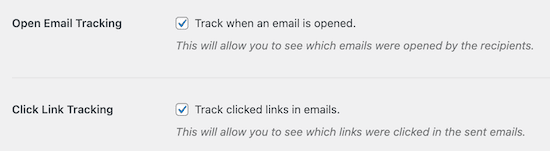
A continuación, puedes establecer el periodo de tiempo durante el cual guardarás los registros de los correos electrónicos. Si te preocupa el espacio en disco, puedes cambiar la configuración aquí.
Sólo tienes que seleccionar el periodo de tiempo en el desplegable "Periodo de retención del registro"
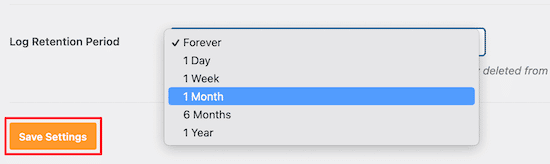
Asegúrate de hacer clic en el botón "Guardar configuración" antes de salir de la página
Paso 3. Comprobar los datos de análisis de seguimiento del correo electrónico en WordPress
Una vez que hayas configurado el plugin y enviado los correos electrónicos de WordPress, puedes ver los datos de seguimiento y análisis de tus correos electrónicos
Para ello, dirígete a WP Mail SMTP " Registro de correos electrónicos en tu panel de administración de WordPress.
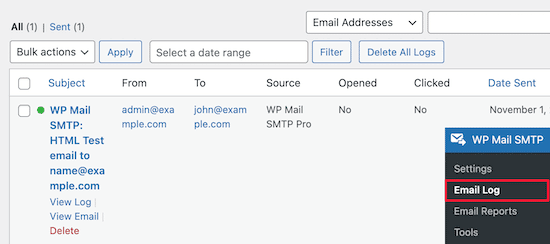
Esta pantalla te mostrará los datos básicos del correo electrónico, como las aperturas y los clics, para que tengas una visión rápida de la participación de tu público
A continuación, puedes abrir los registros individuales de los correos electrónicos para ver la información detallada de los mismos.
Simplemente pasa el ratón por encima de un correo electrónico y haz clic en el enlace "Ver registro", y los detalles del correo electrónico se abrirán en una nueva pantalla.
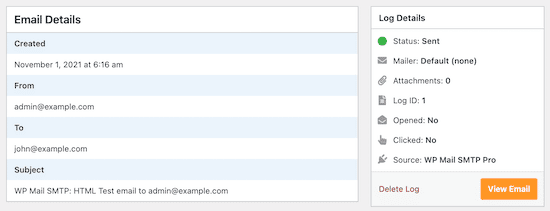
Esto te muestra cuándo se envió el correo electrónico, el asunto, si se abrió y más
Reenviar correos electrónicos de nuevos usuarios en WordPress
Otra gran característica de WP Mail SMTP es la posibilidad de reenviar correos electrónicos
Para ello, ve a volver a WP Mail SMTP " Registro de correos electrónicos para que aparezcan tus registros de correo electrónico.
Esta página te muestra todos los correos electrónicos que has enviado y si se han entregado o no. El punto rojo significa que no se ha enviado y el punto verde significa que se ha entregado.
Para volver a enviar un correo electrónico, simplemente haz clic en el enlace "Ver registro" del correo electrónico que no se envió
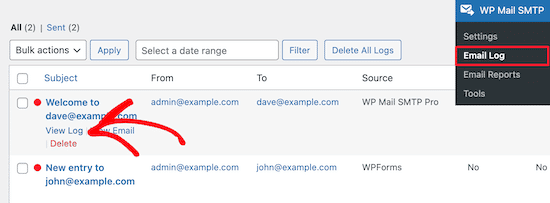
Esto te lleva a la pantalla de registro de correo electrónico para ese correo individual.
A continuación, haz clic en el botón "Reenviar" de la pestaña "Acciones".
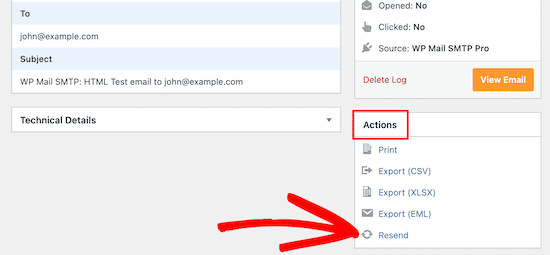
Esto hace que aparezca una ventana emergente que confirmará la dirección de correo electrónico
Simplemente haz clic en el botón "Sí" para reenviar el correo electrónico.
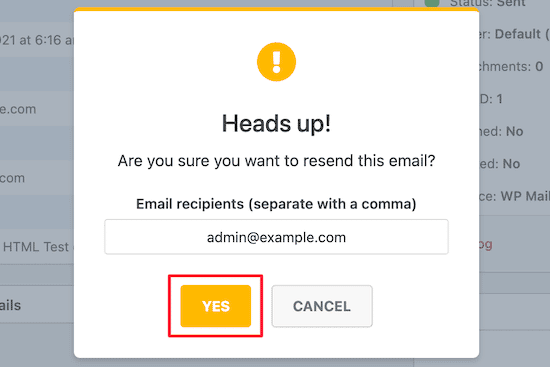
Si hay varios correos electrónicos fallidos, puedes utilizar la función de reenvío masivo desde la pantalla de registro de correos electrónicos.
Simplemente marca la casilla junto a los correos electrónicos que no se enviaron, luego selecciona "Reenviar" en la lista desplegable y haz clic en el botón "Aplicar".
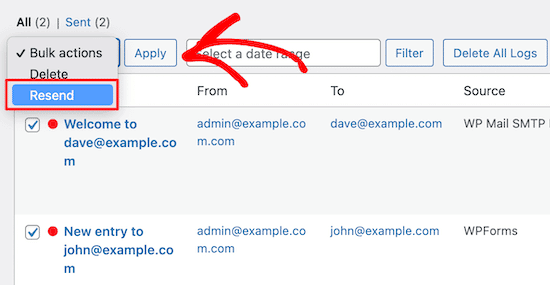
Esto hace que aparezca una ventana emergente similar a la anterior
Simplemente haz clic en el botón "Sí" para reenviar el correo electrónico a varios usuarios.
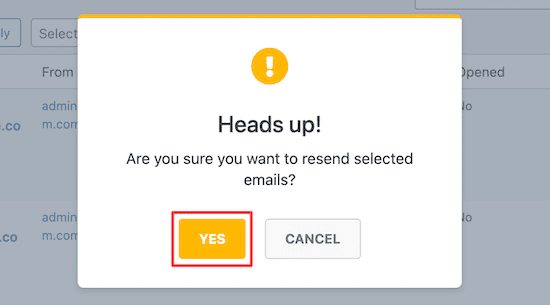
Ver las estadísticas de participación de los correos electrónicos de WordPress
También puedes ver tus datos completos de seguimiento e informes de correo electrónico en WP Mail SMTP " Informes de correo electrónico
Esto te lleva a una pantalla con estadísticas detalladas sobre tus tasas de apertura y entregabilidad del correo electrónico
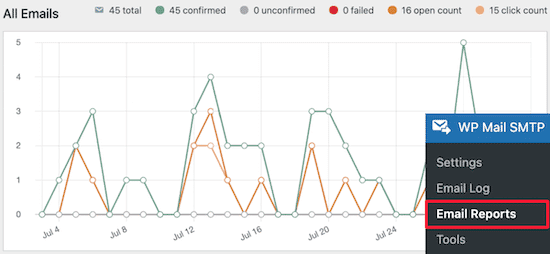
Bajo el gráfico principal encontrarás un desglose de cómo están funcionando tus correos electrónicos individuales.
Verás las tasas de apertura, las tasas de clics, el desglose de la entregabilidad y mucho más
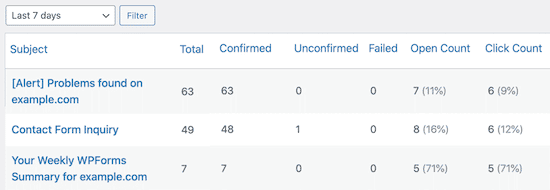
Esperamos que este artículo te haya ayudado a saber cómo configurar el seguimiento del correo electrónico en WordPress. Quizá también quieras ver nuestra guía sobre cómo crear un boletín de noticias por correo electrónico y nuestra selección de los mejores servicios telefónicos para pequeñas empresas.
Si te ha gustado este artículo, suscríbete a nuestro Canal de YouTube para los videotutoriales de WordPress. También puedes encontrarnos en Twitter y Facebook.
Si quieres conocer otros artículos parecidos a Cómo configurar el seguimiento del correo electrónico en WordPress (aperturas, clics y más) puedes visitar la categoría Plugins.
Deja un comentario

¡Más Contenido!